[Solucionado] ¿Cómo Grabar la Pantalla en un Teléfono LG?
La grabación de pantalla ha proporcionado a los usuarios un enfoque muy consistente para capturar cada detalle importante que está ocurriendo en la pantalla de su smartphone. Este artículo presenta una guía que explica los aspectos básicos que implican cómo grabar pantalla en LG.
Apr 10, 2025 • Categoría: Soluciones Espejo de Pantalla • Soluciones probadas
Los smartphones han pasado a formar parte de la vida cotidiana de millones de personas en todo el mundo, donde unas pocas empresas acaparan la mayor parte de esta industria. Aparte de Samsung e iPhone, que ocupan las primeras posiciones en el mercado, hay varios otros gigantes empresariales que ofrecen un negocio considerado al mercado. Entre ellos, los smartphones de LG han tomado una posición muy impresionante y se han ganado bastante público al presentar sus modelos en todos los países. Con el paso del tiempo, estos smartphones Android han proporcionado un conjunto de características cohesionado dentro de su escasa lista de modelos de smartphone. LG es conocida por fabricar smartphones robustos y duraderos; así, ha dado la vuelta a muchas cosas en el mercado con sus pocos modelos de teléfono. La grabación de pantalla es una de estas funciones que se ofrece en varios smartphones LG. Sin embargo, los usuarios que desean grabar sus pantallas para múltiples propósitos siempre buscan una explicación detallada de cómo hacer una pantalla en LG. Este artículo se centrará en ofrecer una explicación exhaustiva sobre cómo utilizar esta función a la perfección.
Método 1. ¿Cómo grabar la pantalla en teléfonos LG usando MirrorGo?
Hace tiempo que la función de grabación de pantalla no forma parte de las características integradas de los smartphones. Puede parecerte sencillo; sin embargo, si repasamos la historia de los smartphones, esta función se hizo realidad tras un desarrollo muy largo en sus estructuras básicas. Mucho antes de que los grabadores de pantalla integrados se convirtieran en algo habitual entre los smartphones, las plataformas de terceros ofrecían funciones similares para permitir a los usuarios grabar en sus smartphones LG. Hay una lista exhaustiva de herramientas de grabación de pantalla que puedes encontrar, pero seleccionar la mejor plataforma siempre ha sido difícil y arduo.
Hay ciertos casos en los que los usuarios necesitan una plataforma de terceros para grabar su pantalla. Es posible que el grabador de pantalla integrado de su smartphone LG no funcione correctamente. Para tales circunstancias, este artículo presenta una de las mejores opciones de grabación de pantalla disponibles en el mercado. Wondershare Dr.Fone es reconocido entre los mejores grabadores de pantalla de todos los tiempos. Esta herramienta no presenta una única operación, sino que es una plataforma de duplicación de pantalla muy eficiente. Esto no sólo ofrece a los usuarios la posibilidad de reflejar sus pantallas más pequeñas en una experiencia visual mayor, sino que también les proporciona autonomía para manejar la herramienta con la ayuda de los periféricos adecuados. Wondershare Dr.Fone puede ser una opción perfecta para los usuarios de LG que deseen grabar su pantalla de forma eficiente.

MirrorGo - Wondershare Dr.Fone
Graba la pantalla del iPhone y guárdala en tu computadora
- Refleja la pantalla del iPhone en la gran pantalla del PC.
- Graba la pantalla del teléfono y haz un vídeo.
- Toma capturas de pantalla y guárdalas en la computadora.
- Ten el control de tu iPhone en tu PC para disfrutar de una experiencia a pantalla completa.
Para comprender el procedimiento básico de grabación de una pantalla, es importante estudiar a fondo el procedimiento que se sigue. Para ello, debes consultar la guía paso a paso que se ofrece a continuación.
Paso 1: Conecta tu LG al PC
Inicialmente, necesitas conectar tu smartphone LG con el PC a través de un cable USB. Una vez establecida la conexión, abre el smartphone para configurar los ajustes de "Transferir Archivos".

Paso 2: Activar la depuración USB en LG
A continuación, debes abrir los "Ajustes" del smartphone LG y acceder a la configuración de "Sistema y Actualizaciones". Abre "Opciones de Desarrollador" en la siguiente pantalla y activa la opción "Depuración USB".

Paso 3: Establecer Mirroring con el PC
Al activar la depuración USB, el teléfono muestra un mensaje de aviso con la opción de establecer una conexión de duplicación con el PC. Pulsa en "Aceptar".

Paso 4: Graba la pantalla de tu LG
Una vez que la pantalla se refleje en el PC, podrás observar tu LG a través del PC. Si deseas grabar la pantalla, pulsa el botón "Grabar" en el panel derecho de la pantalla para iniciar la grabación de la pantalla.

Método 2. ¿Todos los teléfonos LG tienen grabación de pantalla?
Los smartphones de LG tienen fama entre millones de usuarios. Aunque sus desarrolladores no han introducido en el mercado un conjunto muy extenso de modelos, sus escasas iteraciones han reportado a la empresa un volumen de negocio impresionante. Los smartphones de LG ofrecen funciones de vanguardia a sus usuarios, incluida la función de grabación de pantalla que está disponible en la mayoría de sus smartphones.
Supongamos que eres un usuario de LG y deseas descubrir si tu teléfono inteligente ofrece una función de grabación de pantalla; es necesario tener en cuenta que la función de grabación de pantalla está disponible en todos los teléfonos inteligentes LG que se actualizan a Android 10 o posterior. Si tu teléfono LG está actualizado a Android 10 o posterior, podrás disfrutar de la grabación de pantalla en él.
Método 3. Cómo grabar la pantalla en LG Stylo 6/5/4 o LG G8/G7/G6 con la opción de grabación de pantalla integrada
La grabación de pantalla con el grabador de pantalla incorporado se considera la forma más sencilla y eficaz de gestionar el proceso. Muchos usuarios han promovido el uso del grabador de pantalla integrado en sus smartphones LG, ya que cubre todos los factores importantes y les evita tener que descargar diferentes plataformas para averiguar un proceso completo. Sin embargo, cuando se trata de entender el procedimiento, hay algunos pasos que te ayudarán a grabar la pantalla de tu LG con facilidad. Para saber más al respecto, hay que tener en cuenta los pasos que se explican a continuación.
Paso 1: Inicialmente, te recomendamos que compruebe si la función de grabación de pantalla está presente en el panel rápido de tu smartphone LG. Desliza la pantalla hacia abajo para acceder al panel.
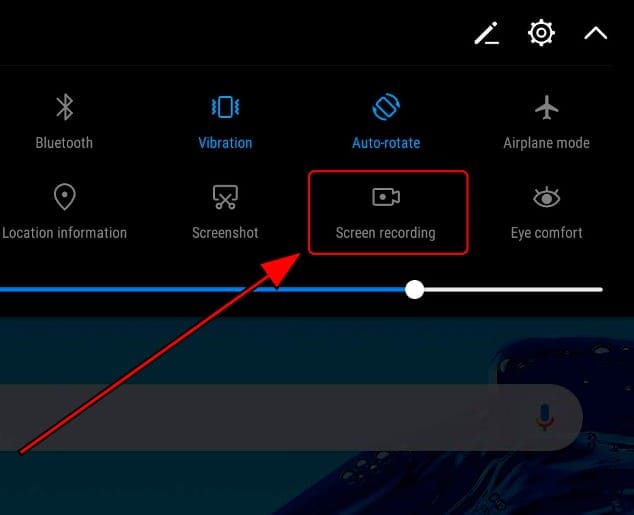
Paso 2: Si no encuentras el icono en la lista, tienes que pulsar sobre el icono 'Editar' que está en la parte superior del Panel Rápido.
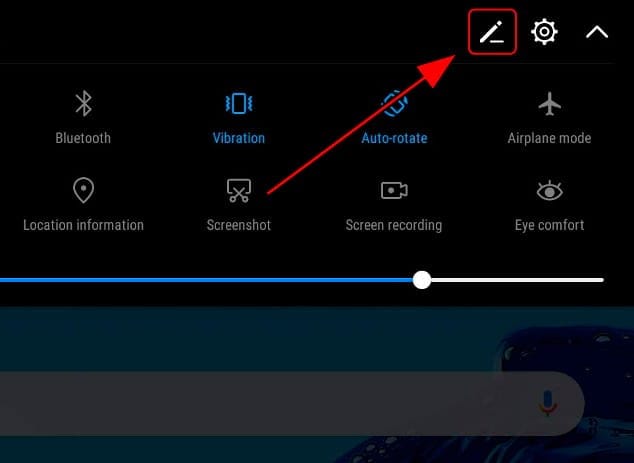
Paso 3: Con una nueva pantalla en su frente, todos los iconos que se han añadido dentro del panel se muestran en la parte superior de la pantalla. Encontrarás el icono "Grabación de Pantalla" en la sección "Arrastrar para Añadir Mosaicos". Arrastra el icono para añadirlo a las opciones del panel rápido.
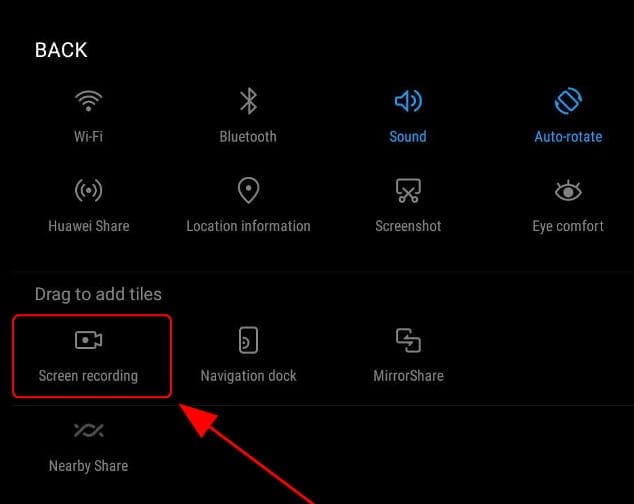
Paso 4: Una vez añadida la función, hay que acceder de nuevo al Panel Rápido y pulsar sobre el icono 'Grabación de Pantalla' una vez abierta la ventana concreta que se desea grabar.
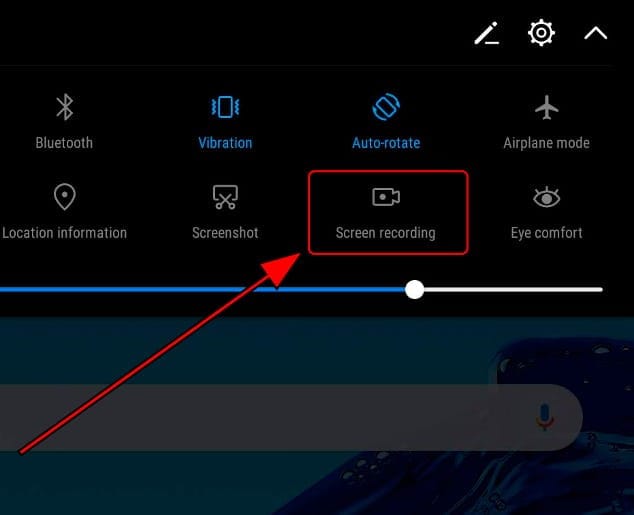
Paso 5: Si es la primera vez que utilizas esta función, aparecerá un mensaje en la pantalla. Pulsa "Aceptar" para continuar. En la pantalla aparecerá una cuenta atrás de 3 segundos antes de que se inicie la grabación. Si debes detener la grabación, pulsa el botón "Detener" en la parte superior izquierda de la pantalla de tu smartphone LG.
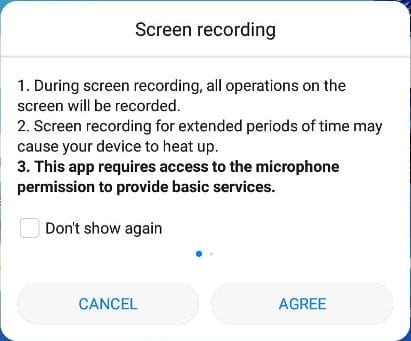
Conclusión
La grabación de pantalla puede ser una función impresionante si se utiliza correctamente. Este artículo ofrece detalles comparativos y expansivos para grabar la pantalla en tu LG. Si deseas saber más acerca de estas características, es necesario leer el artículo para comprender más.
Grabador de Pantalla
- Grabador de pantalla Android
- Grabador de pantalla de Samsung
- Grabar pantalla en Samsung S10
- Grabar pantalla en Samsung S9
- Grabar pantalla en Samsung A50
- Grabar pantalla en LG
- Grabador de llamadas para Android
- Usar Call Recorder en Android
- Grabador de voz gratuito para Android
- Grabar pantalla de Android con root
- Grabador de pantalla iPhone
- Activar grabación de pantalla en iPhone
- Grabador de pantalla para móvil
- Grabar pantalla en iOS 14
- Grabar pantalla en iPhone 11
- Grabar pantalla en iPhone XR
- Grabar pantalla en iPod
- Grabador de pantalla gratis iOS 10
- Emuladores para iOS
- Grabar videos de YouTube en iPhone
- Grabar pantalla en la PC


















Paula Hernández
staff Editor